GitHub--创建新的分支(转)
如何在 GitHub 的项目中创建一个分支呢? 其实很简单啦,直接点击 Branch,然后在弹出的文本框中添加自己的 Branch Name 然后点击蓝色的Create branch就可以了,这样一来,你这个项目就有2个分支了(master 和 reademe-edits)。
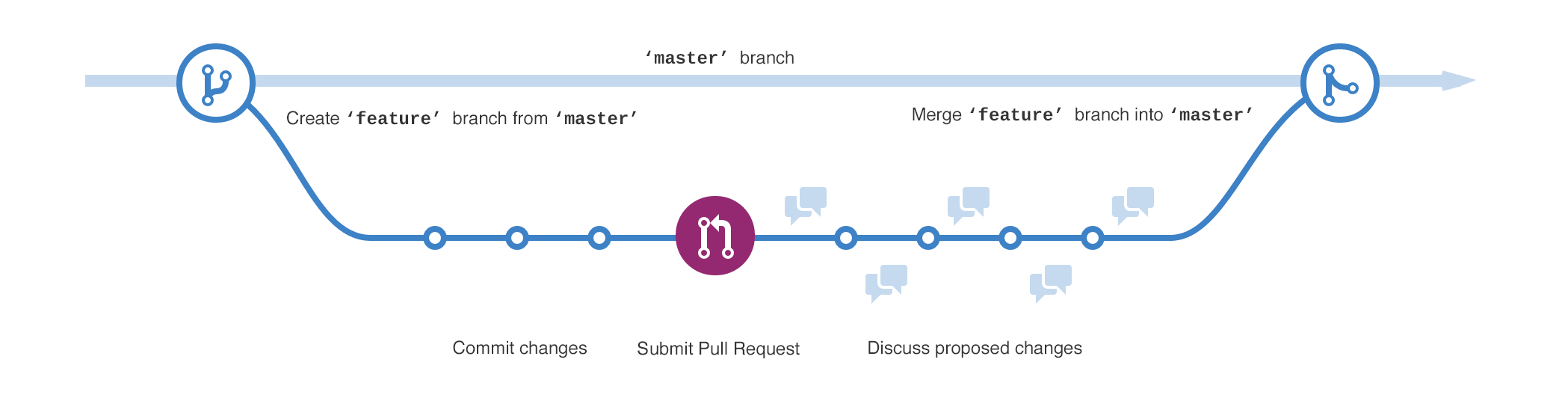
注:由上面的分支合并的流程图可以发现,1 个库可以有多个分支并行的进行开发,但是最后只有 1 个会被 merge 进来,因此当某一个分支被合并到进 master 分支后,其他的并行分支的提交都会被是作为冲突 conflict,解决这个冲突的唯一办法就是,每次做修改之前,记得更新版本库,使自己的分支与 master 分支保持一致。
具体操作步骤:
一、上传一个独立的分支(比如代码是从工程中直接DOWNLOAD ZIP文件如BowlingScore-test.zip,该文件与原MASTER分支是独立的)
1、Git init (在本地工程目录下),生成.git 文件夹
Git init2、上传修改的文件
git add *git commit -m "test" 4、(创建分支)
git branch test5、(切换分支)
git checkout test6、与远程分支相关联
git remote add origin https://github.com/yangxiaoyan20/BowlingScore.git7、(将分支上传)
git push origin test注意:提示 “请输入github用户名和密码“
二、上传一个与MASTER相关的分支(该分支是从MASTER中git clone 得到,相关信息在 .git 文件中)
修改后源码后,在进行如下操作
1、git add .
2、git commit -m "test" (”test“为分支名)
3、git branch test(创建分支)
4、git checkout test (切换分支)
5、git push origin test:test参考:
https://guides.github.com/activities/hello-world/
https://www.liaoxuefeng.com/wiki/896043488029600
分类:
计算机网络






【推荐】国内首个AI IDE,深度理解中文开发场景,立即下载体验Trae
【推荐】编程新体验,更懂你的AI,立即体验豆包MarsCode编程助手
【推荐】抖音旗下AI助手豆包,你的智能百科全书,全免费不限次数
【推荐】轻量又高性能的 SSH 工具 IShell:AI 加持,快人一步
· 基于Microsoft.Extensions.AI核心库实现RAG应用
· Linux系列:如何用heaptrack跟踪.NET程序的非托管内存泄露
· 开发者必知的日志记录最佳实践
· SQL Server 2025 AI相关能力初探
· Linux系列:如何用 C#调用 C方法造成内存泄露
· 无需6万激活码!GitHub神秘组织3小时极速复刻Manus,手把手教你使用OpenManus搭建本
· Manus爆火,是硬核还是营销?
· 终于写完轮子一部分:tcp代理 了,记录一下
· 别再用vector<bool>了!Google高级工程师:这可能是STL最大的设计失误
· 单元测试从入门到精通